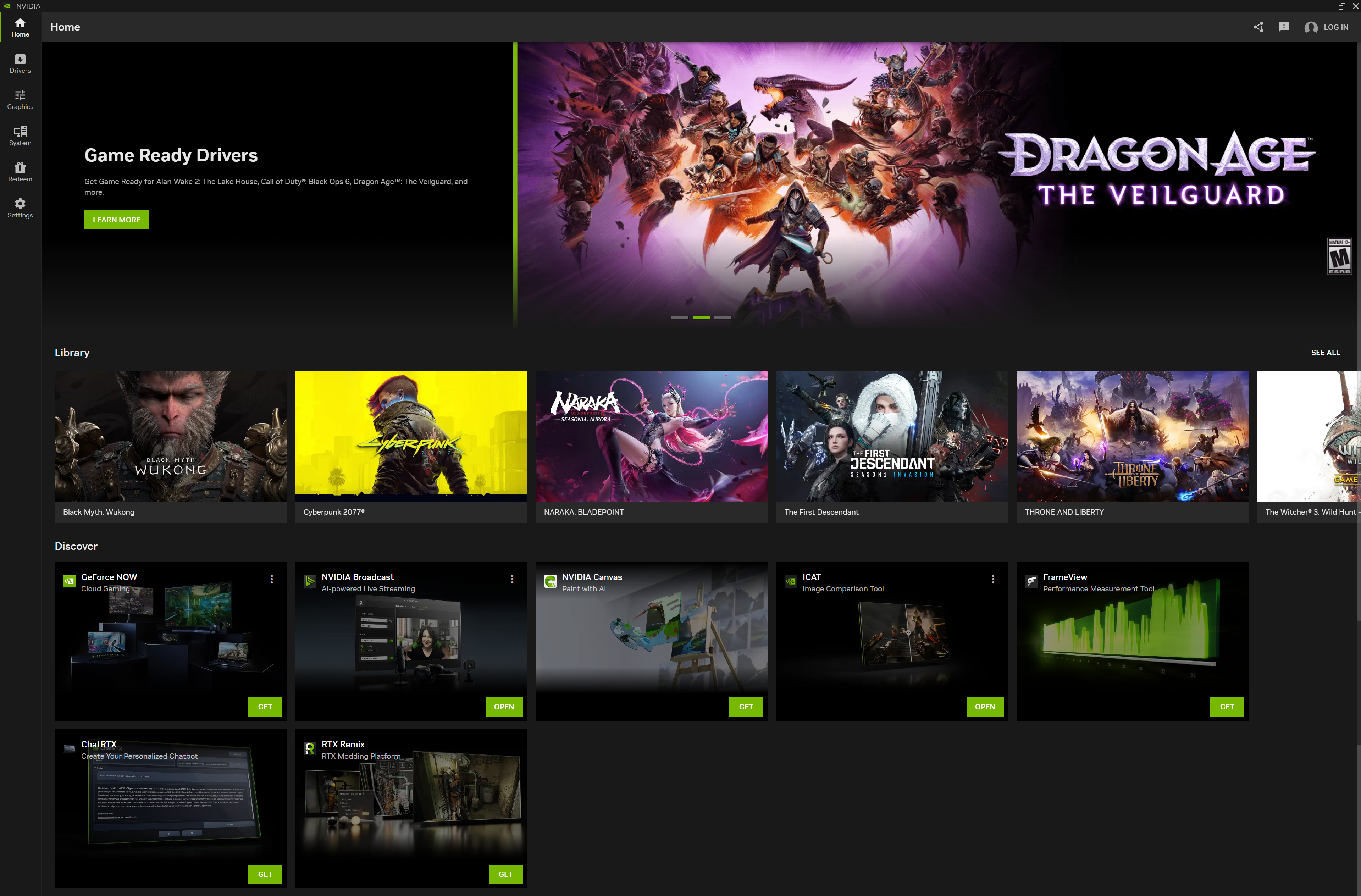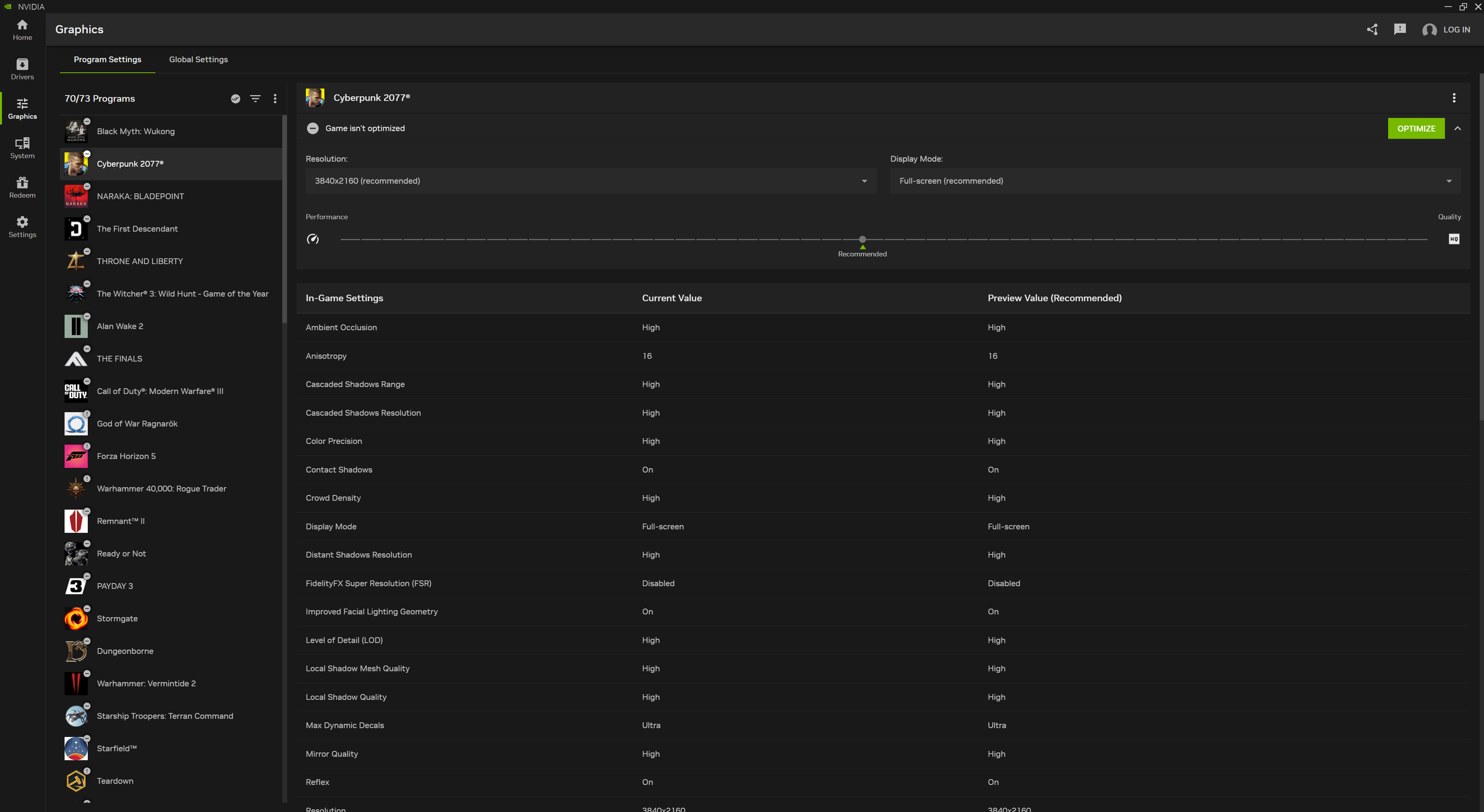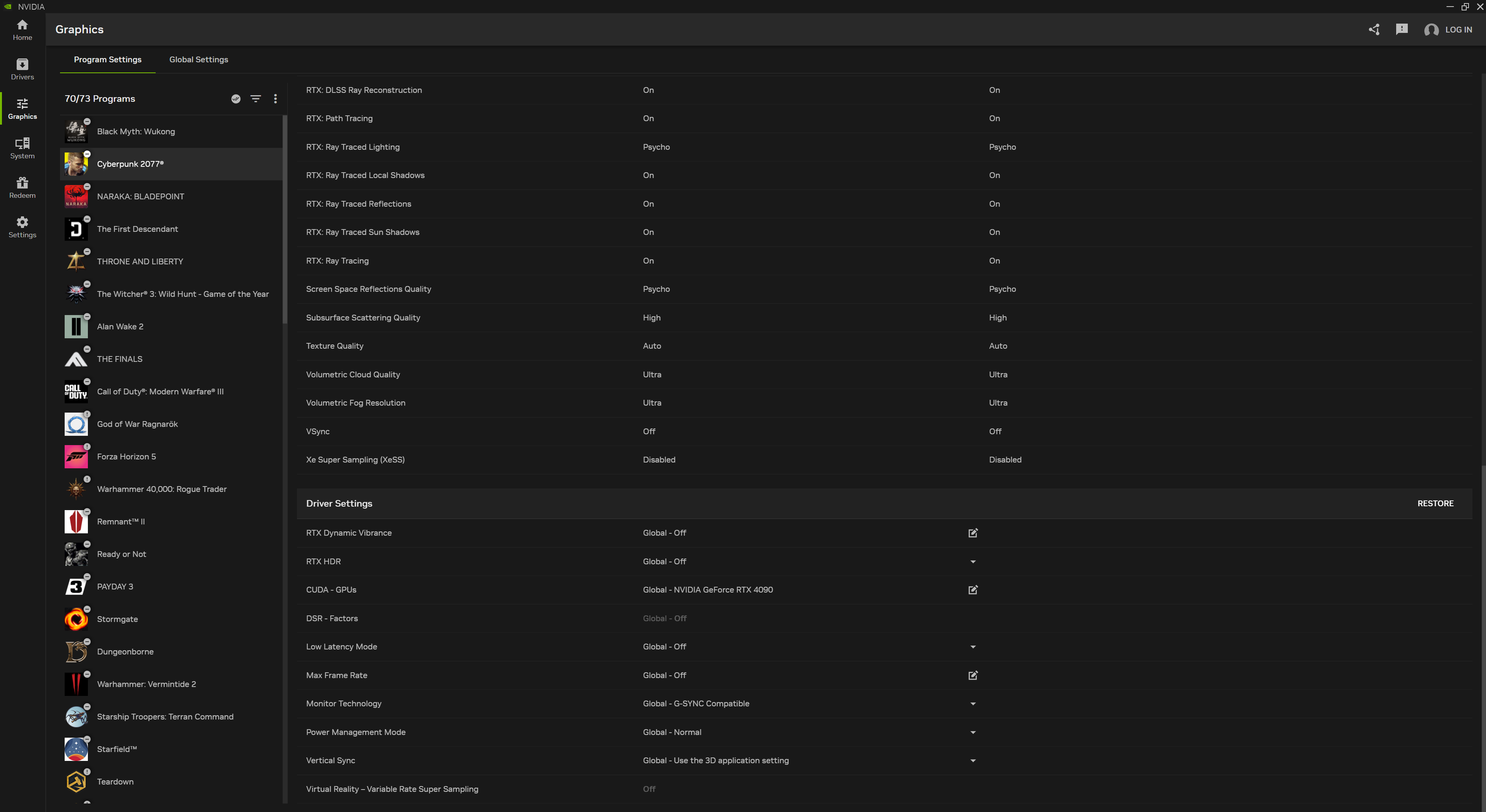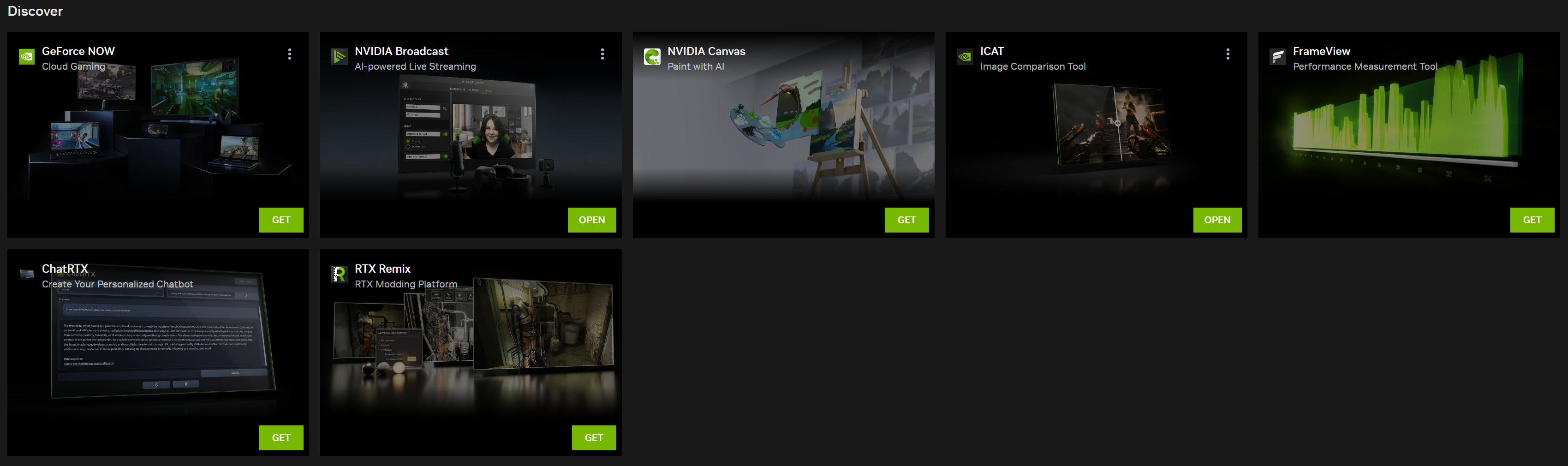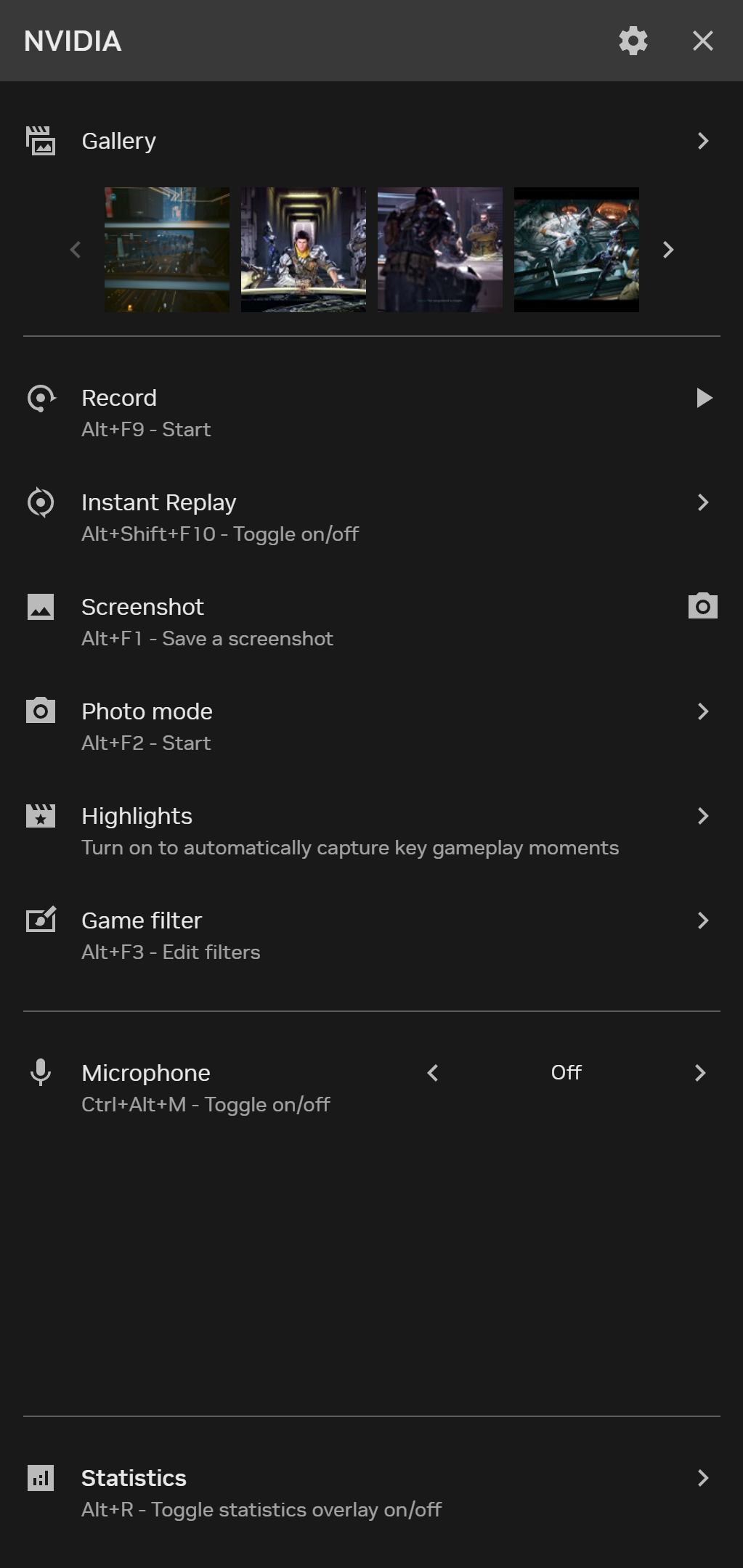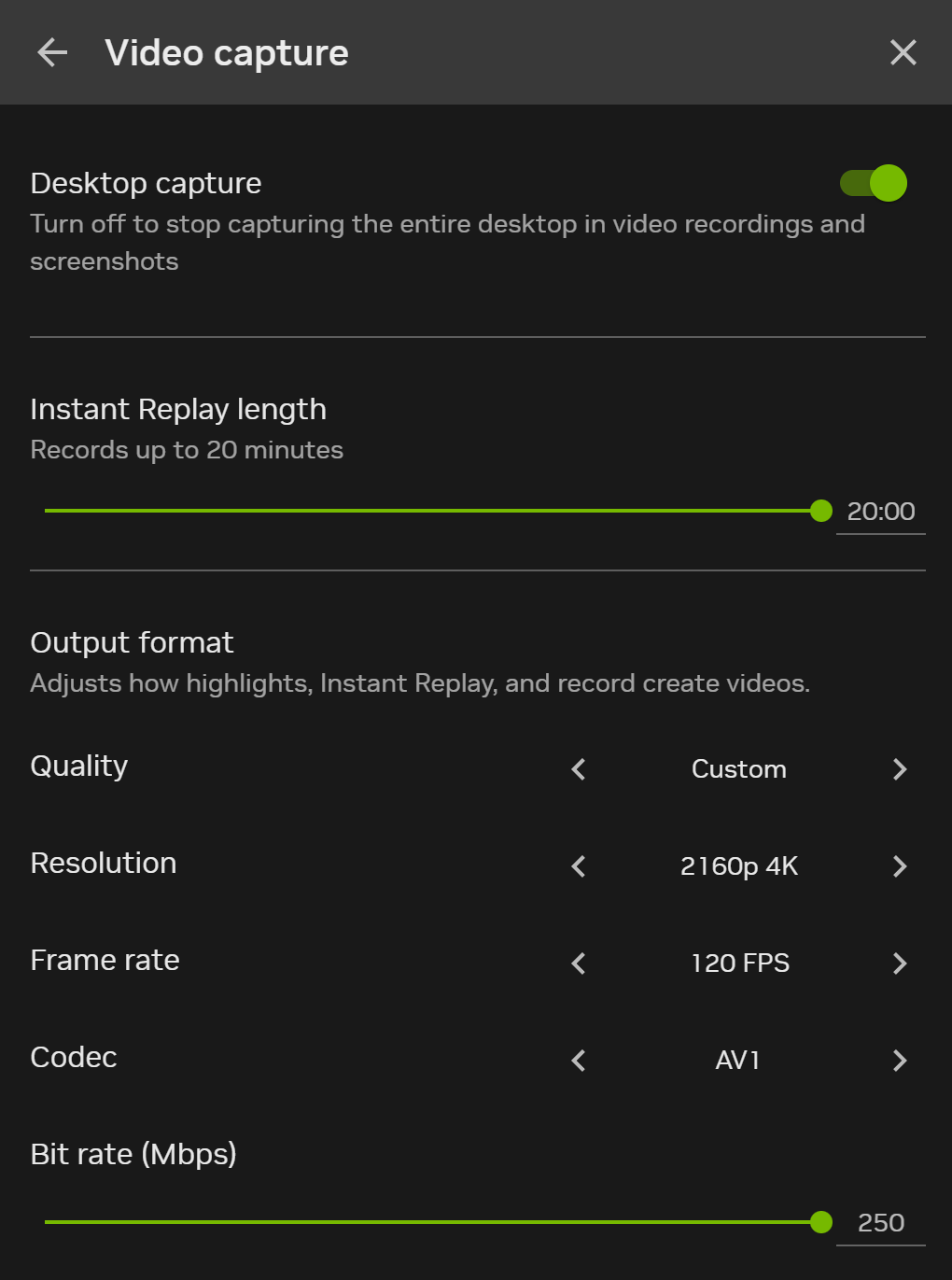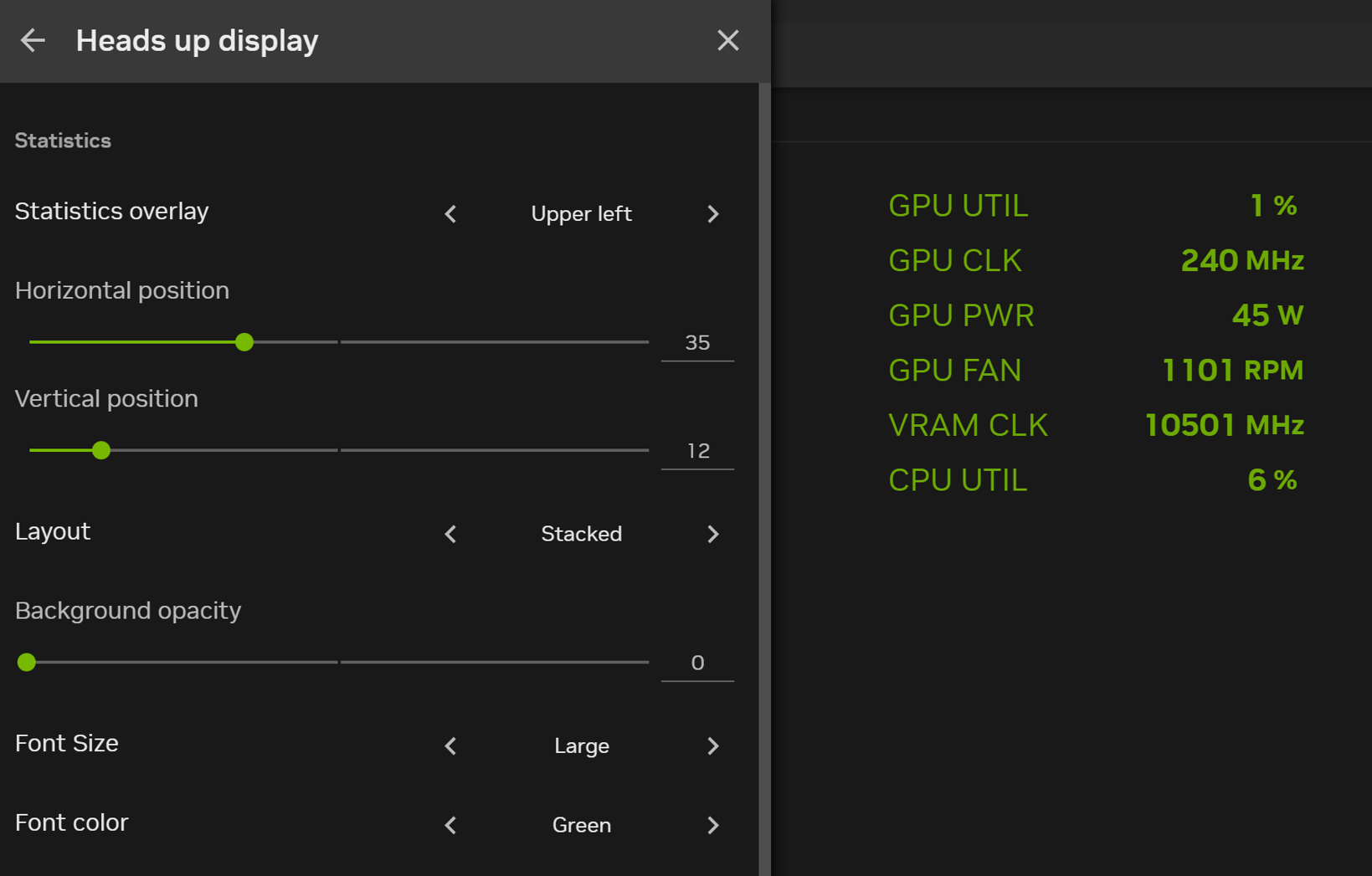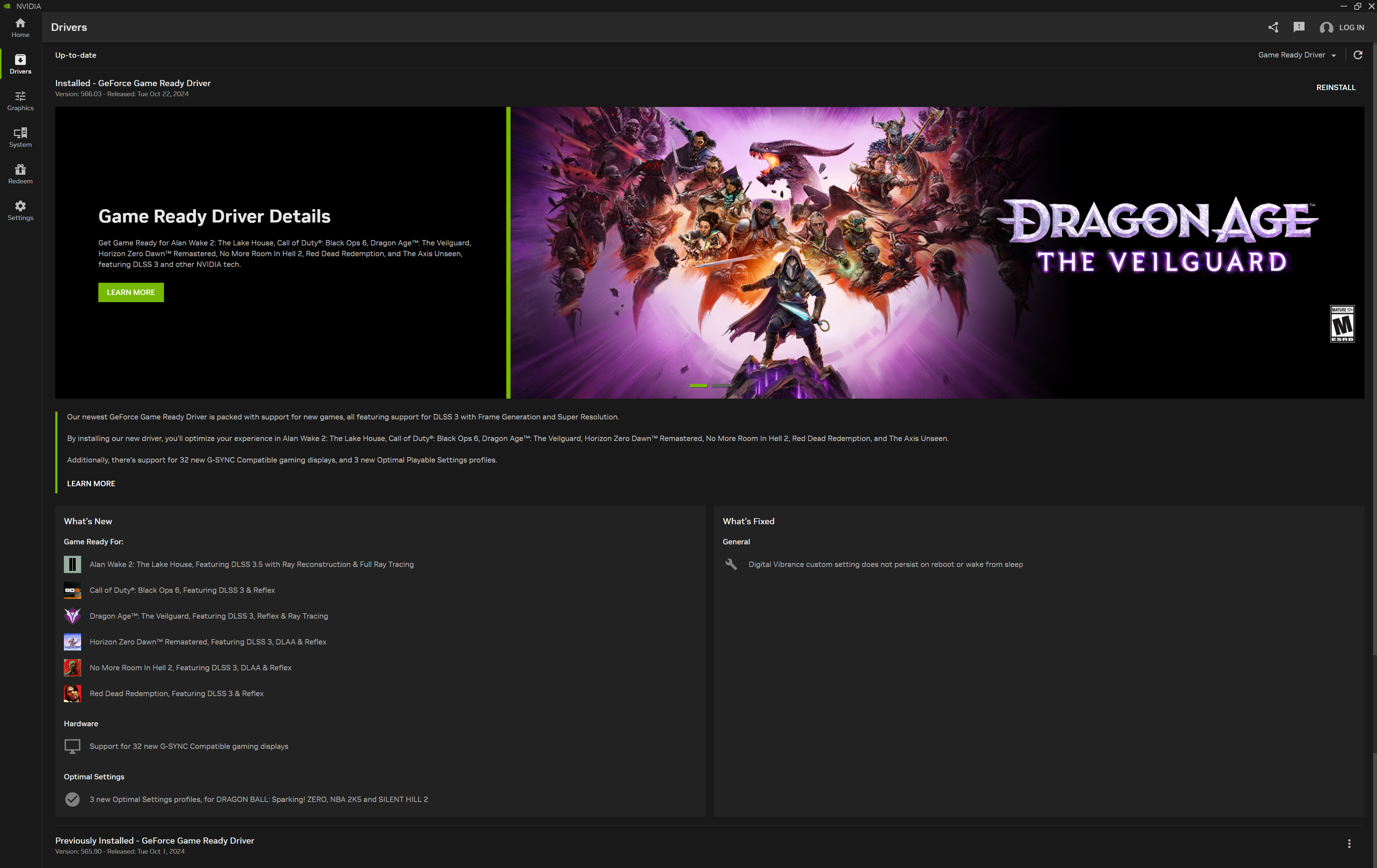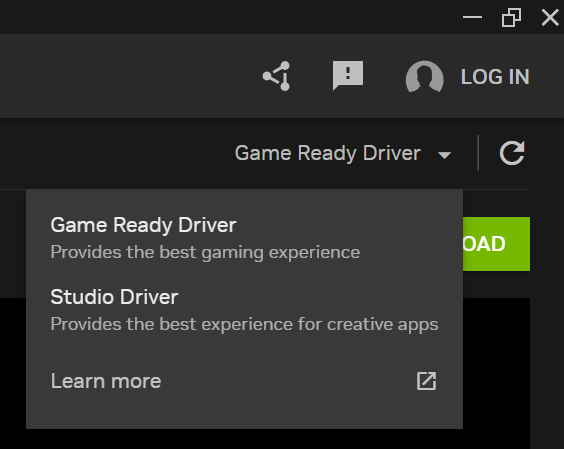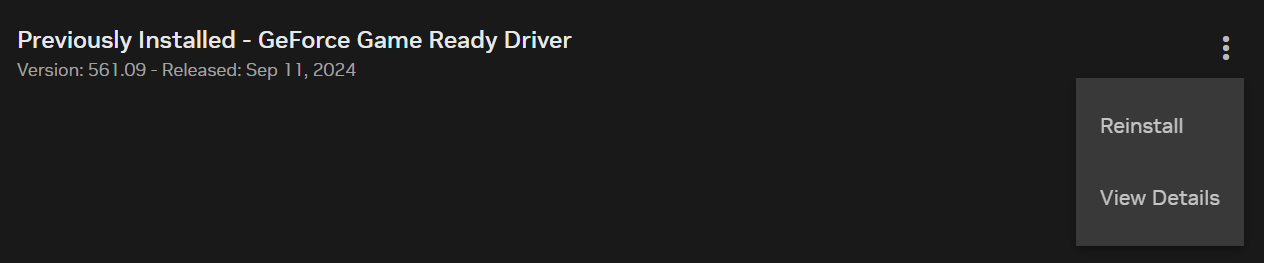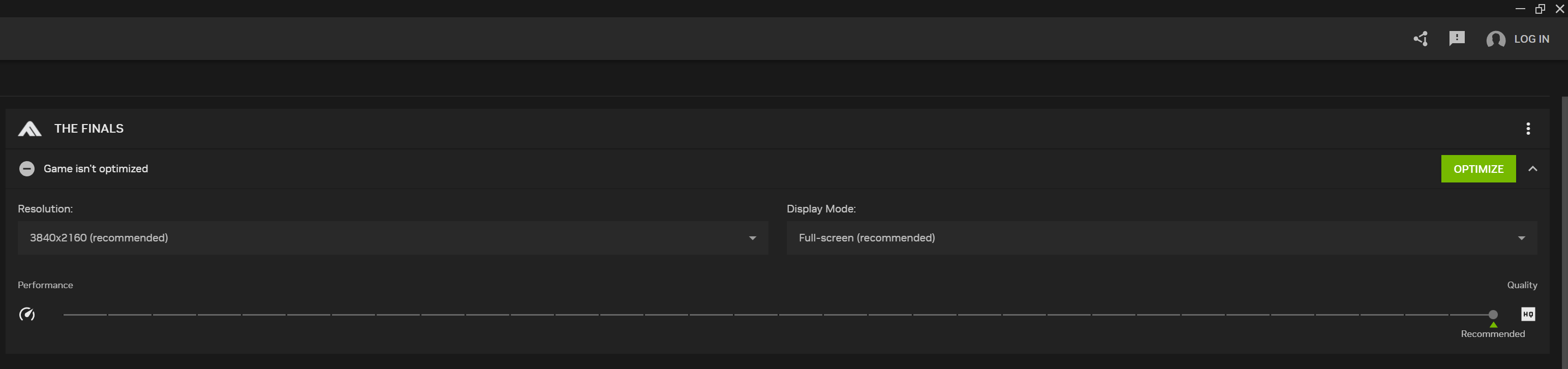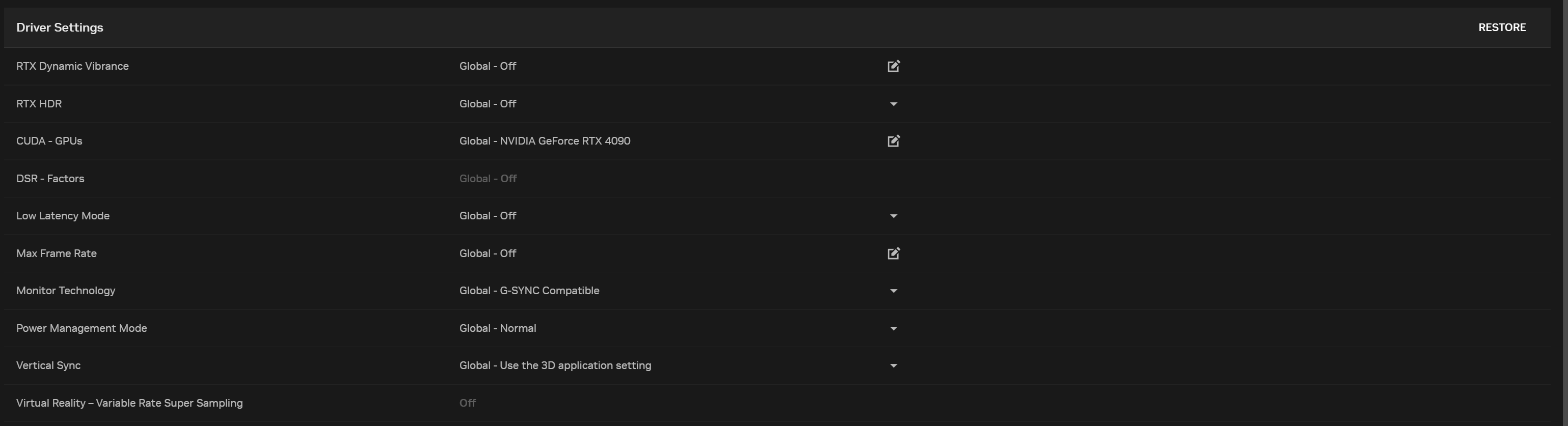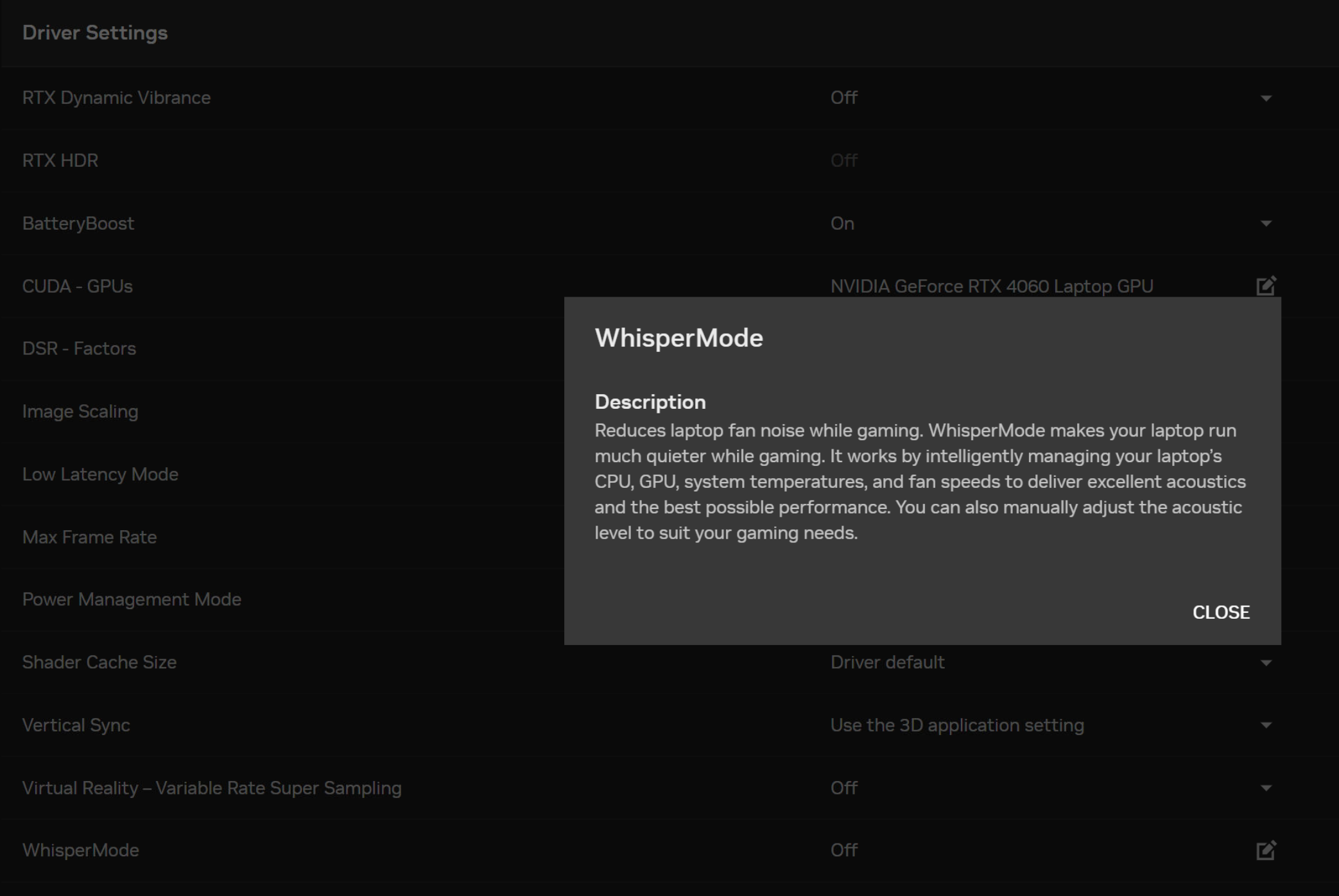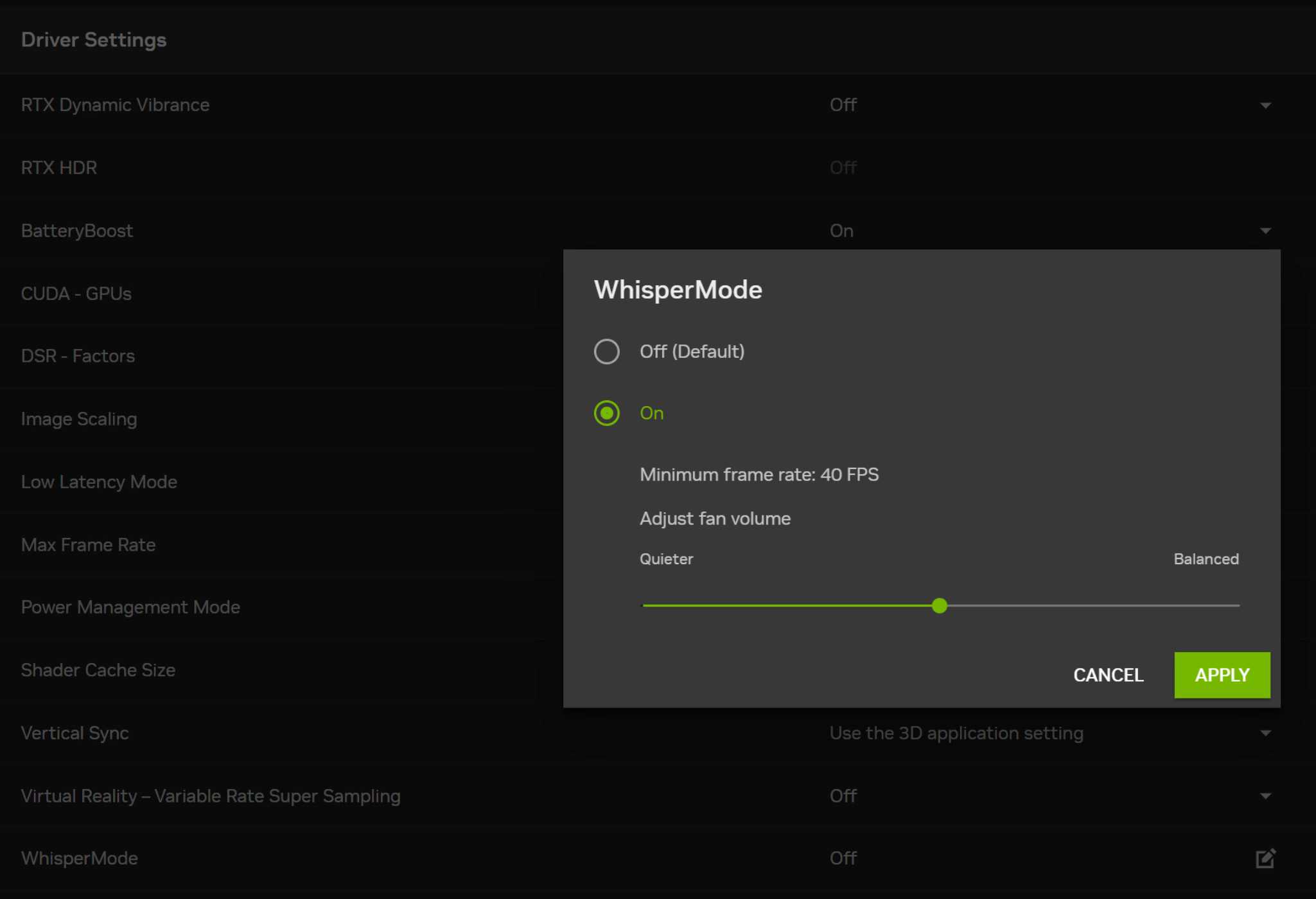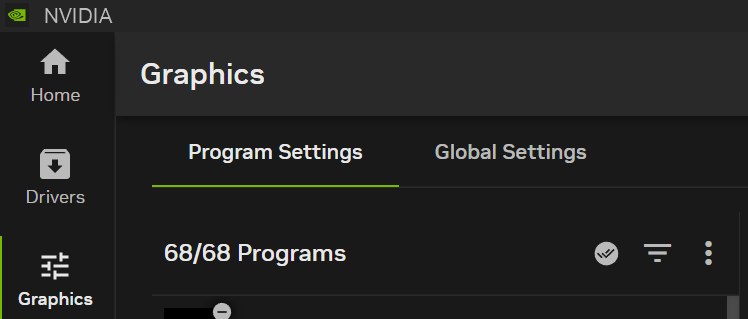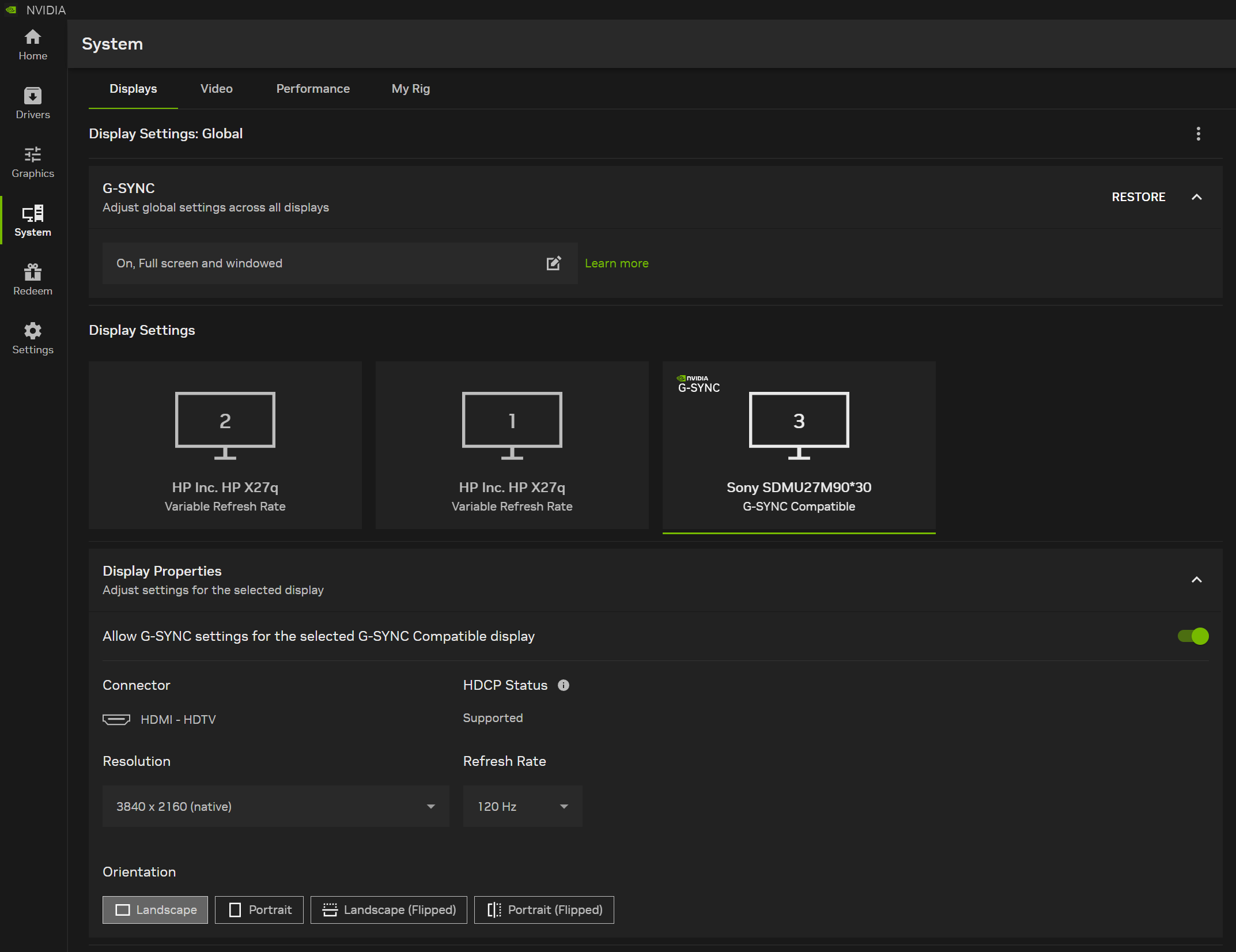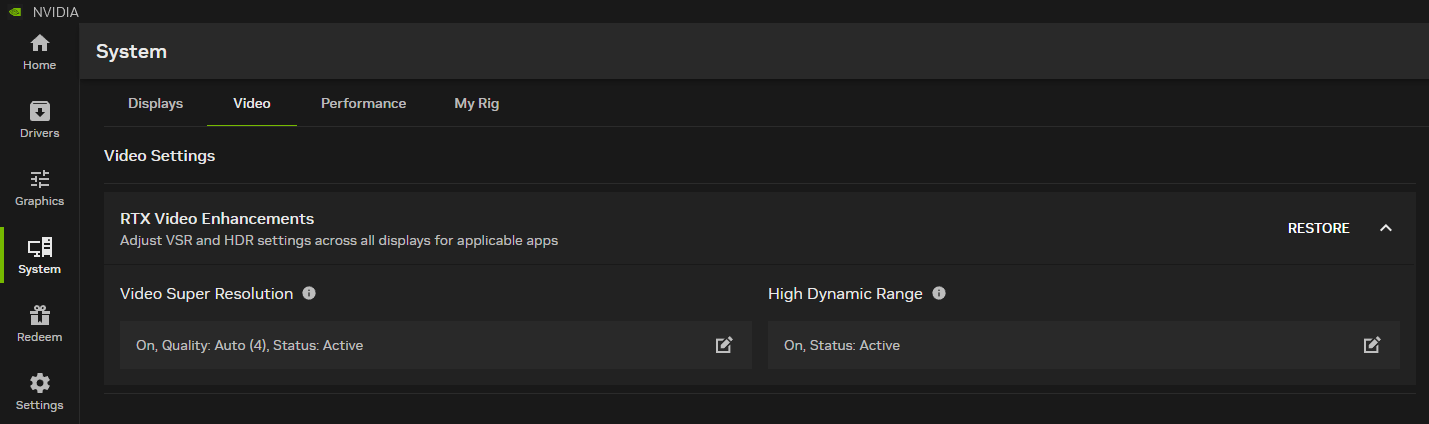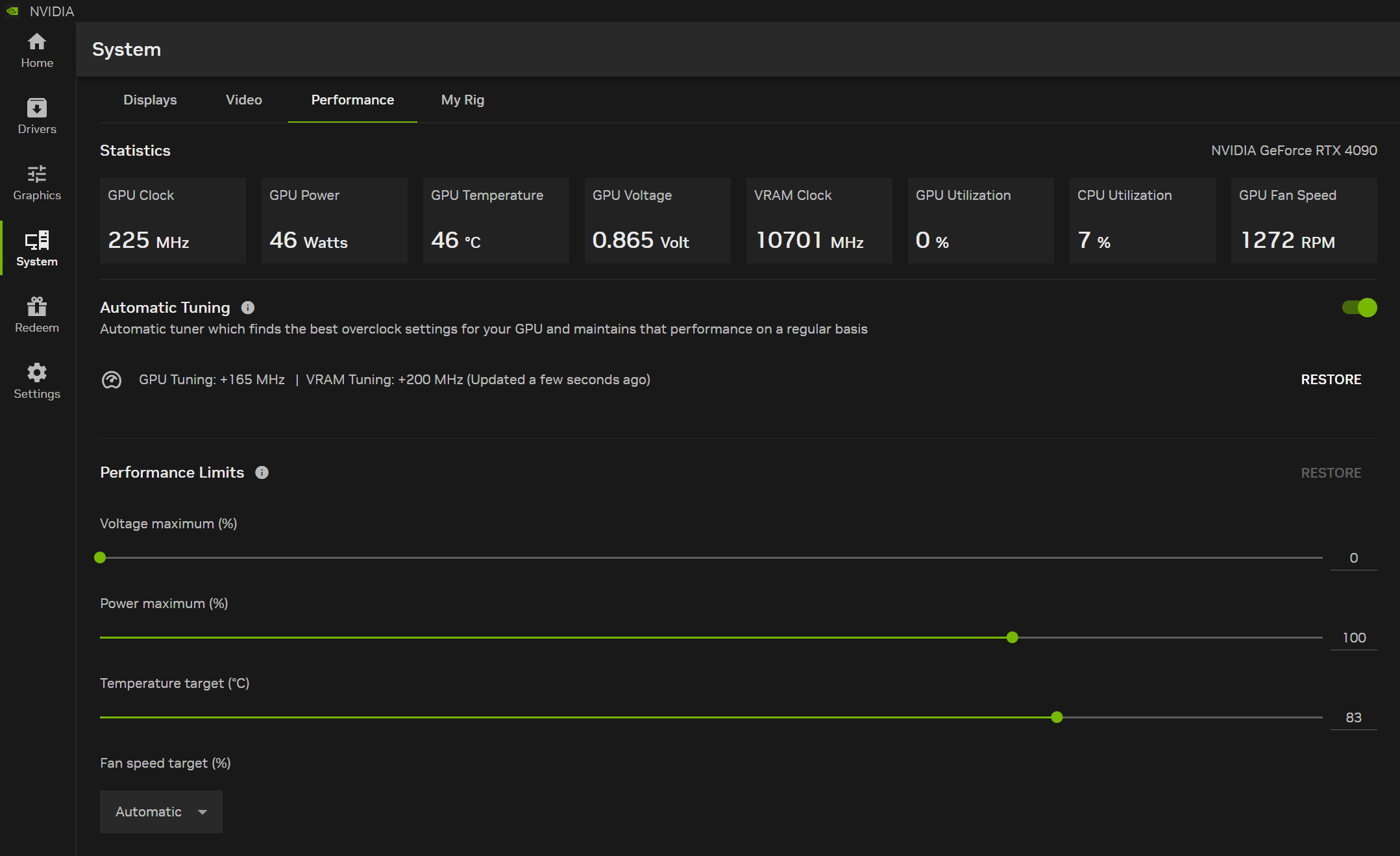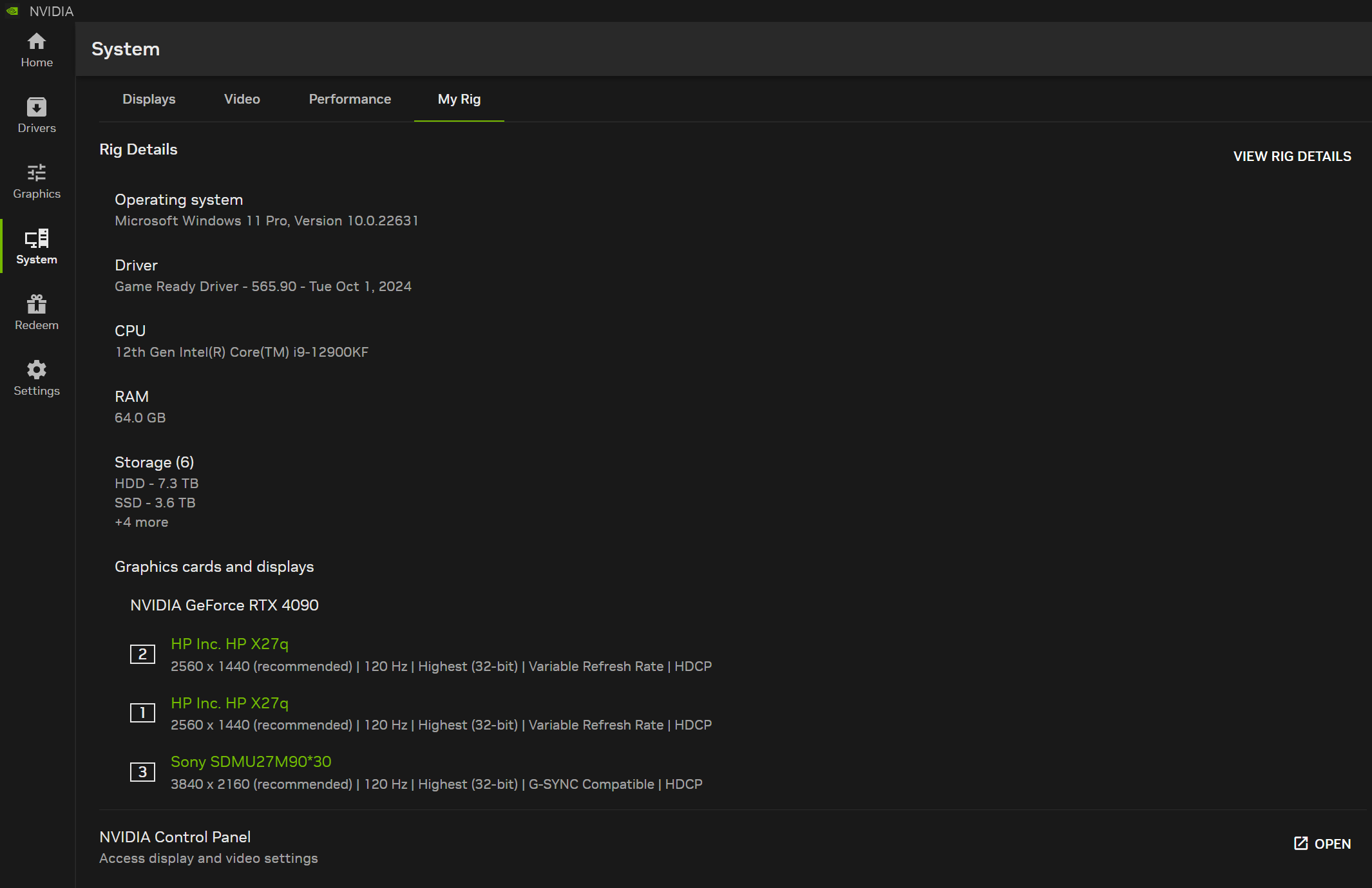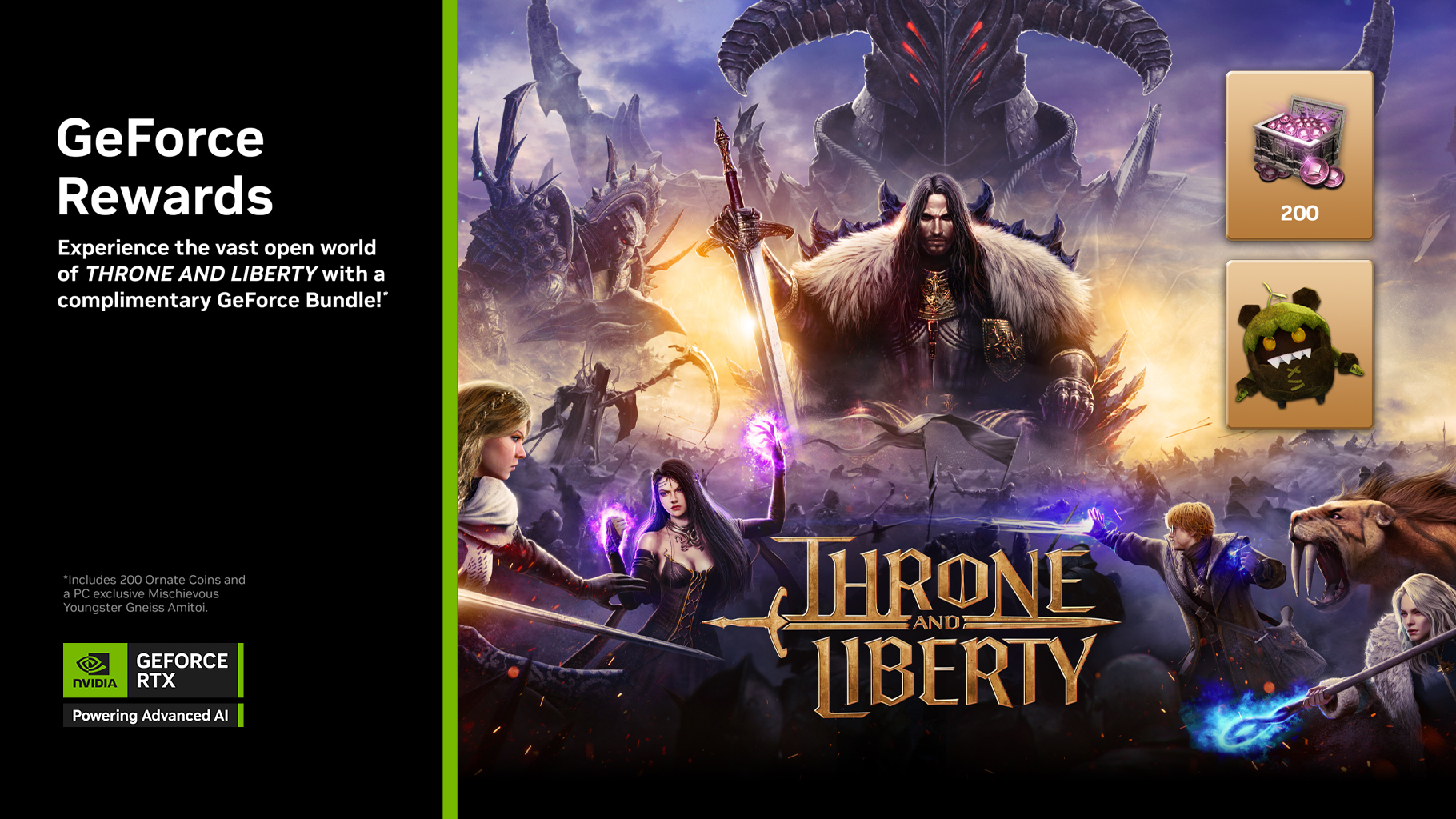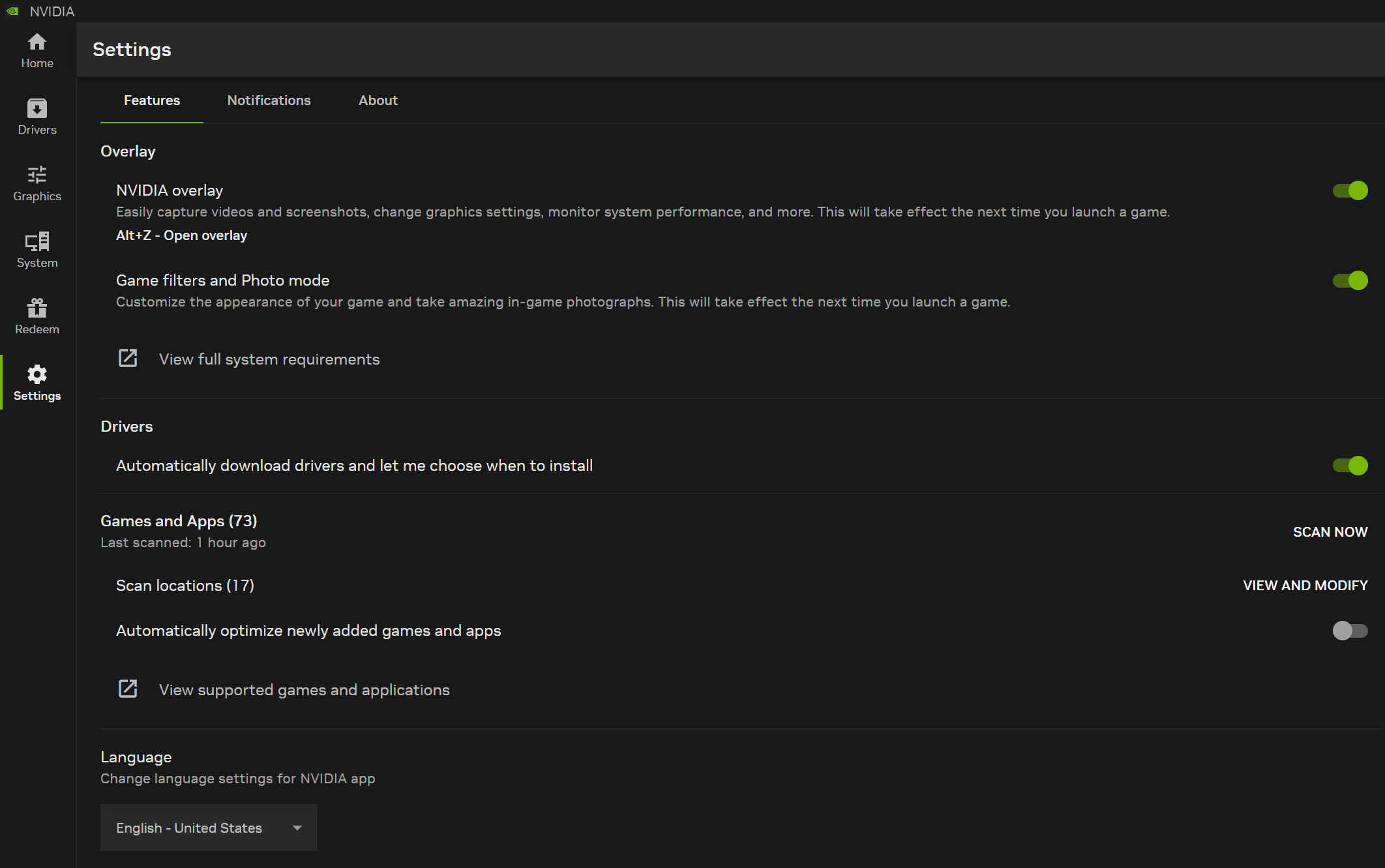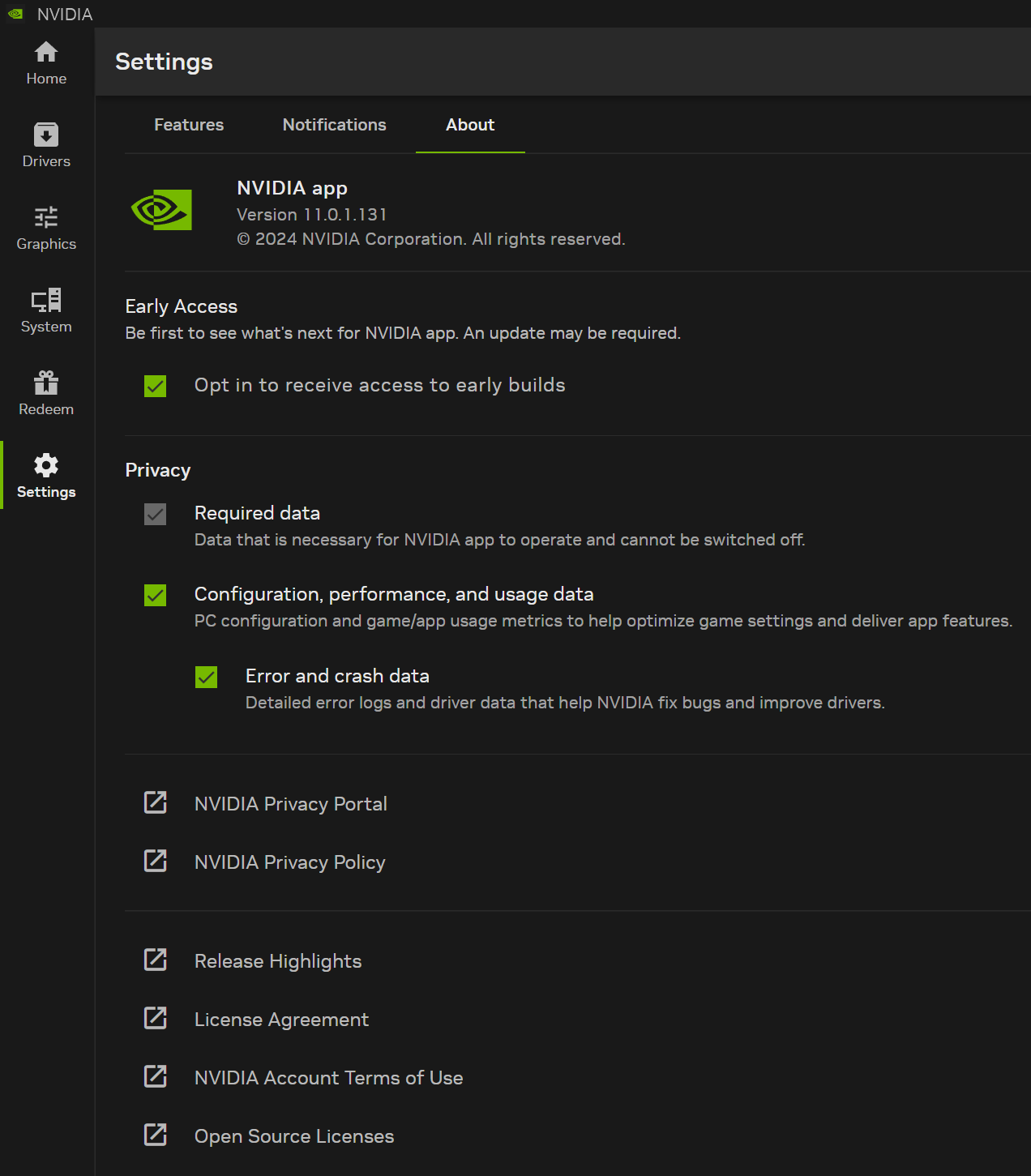Lazamiento oficial de la aplicación NVIDIA: Descarga el complemento esencial para creadores y jugadores de PC
LaAplicación de NVIDIA es el compañero esencial para los usuarios con GPUs NVIDIA en sus PCs y portátiles. Tanto si eres un entusiasta de los juegos como un creador de contenidos, la aplicación NVIDIA simplifica el proceso de mantener el PC actualizado con los últimos controladores GeForce Game Ready y NVIDIA Studio, y permite descubrir e instalar rápidamente aplicaciones NVIDIA como GeForce NOW y NVIDIA Broadcast..
Con un centro de control de GPU unificado, la aplicación NVIDIA permite ajustar con precisión la configuración del juego, el programa y los controladores desde un único lugar, al tiempo que introduce una superposición rediseñada en el juego para acceder cómodamente a potentes herramientas de grabación del juego, superposiciones de monitorización del rendimiento y filtros de mejora del juego, incluidos nuevos e innovadores filtros impulsados por IA para los usuarios de RTX.
La aplicación NVIDIA incorpora muchas de las principales funciones de GeForce Experience y RTX Experience, incluye un inicio de sesión opcional para canjear paquetes y recompensas, e introduce nuevas funciones RTX para elevar tus experiencias creativas y de juego.
Tras la publicación de varias betas este año, hoy lanzamos oficialmente la aplicación NVIDIA.Descarga la nueva app de NVIDIA aquí.
NVIDIA app esta diseñada para ser rápida y tener una buena respuesta. Cuando se compara con GeForce Experience, se instala en la mitad de tiempo en un espacio en el disco un 17 % menor, ofrece una UI modernizada con una respuesta un 50 % mejor, e incluye numerosas funciones mediante sub-sections que se navegan de forma sencilla:
- Inicio: Accede a todos los elementos de la aplicación NVIDIA con unos pocos clics, carga y configura los últimos programas utilizados, consulta los últimos anuncios de NVIDIA y descarga otras aplicaciones NVIDIA.
- Superposición NVIDIA: Rediseñada y mejorada, ahora cuenta con captura de vídeo 4K 120 FPS AV1, filtros de juego RTX potenciados por IA, una nueva Galería para ordenar y ver tus vídeos y capturas de pantalla, y una superposición de estadísticas altamente personalizable para ver las estadísticas de hardware en el escritorio y durante el juego.
- Drivers: Rediseñado con viñetas para indicar «novedades» y «correcciones», carrusel único para acceder a artículos sobre juegos y tecnologías relacionados con los controladores, y posibilidad de volver a controladores anteriores.
- Gráficos:Ahora se puede acceder a la configuración óptima de reproducción y a las opciones relevantes del Panel de control NVIDIA a través de una interfaz unificada..
- Sistema: Configura tus pantallas, activa G-SYNC, mejora los vídeos locales y en streaming con nuestras funciones de Superresolución de vídeo y Alto rango dinámico basadas en IA, ajusta el rendimiento de tu GPU para obtener frecuencias de cuadro más rápidas y consulta los detalles del equipo.
- Canjear: Consigue Recompensas GeForce para tus juegos y aplicaciones favoritos, incluida nuestra recién lanzada Recompensa GeForce para el juegoTHRONE AND LIBERTY
- Ajustes: Cambia el idioma de la aplicación NVIDIA, ajusta las opciones de la aplicación, configura las notificaciones y mucho más..
Continúa leyendo para conocer la aplicación NVIDIA y sus numerosas funciones.
Bienvenido a la aplicación NVIDIA
La aplicación NVIDIA está diseñada desde cero, lo que permite que se instale más rápido, se abra más rápido, ocupe un 17 % menos de espacio en disco que nuestras aplicaciones anteriores y ofrezca una interfaz de usuario con el doble de capacidad de respuesta. Si cargas la aplicación NVIDIA, accederás directamente a la pestaña Inicio, donde encontrarás nuestras últimas noticias y actualizaciones.
Debajo, la sección Biblioteca muestra los últimos juegos y aplicaciones que has abierto. Al resaltar uno con el cursor del ratón, podrás abrirlo o acceder a la configuración del juego y de los controladores correspondientes.
Optimiza automáticamente la configuración del juego con nuestras recomendaciones disponibles para más de 1200 títulos, arrastra el control deslizante para elegir distintas configuraciones preestablecidas que ajustan la calidad de imagen y el rendimiento, o desplázate hacia abajo para activar las opciones a nivel de controlador.
De vuelta en la pantalla de inicio, también encontrarás la sección Descubrir, que destaca otras aplicaciones NVIDIA disponibles. Con unos pocos clics se pueden instalar -y desinstalar- desde la aplicación NVIDIA.
En el momento de escribir estas líneas, las aplicaciones disponibles son'
- GeForce NOW: Transmite tus juegos de PC desde potentes servidores en la nube GeForce RTX a través de prácticamente cualquier dispositivo, en cualquier lugar donde tengas acceso a Internet. Los miembros Ultimate obtienen acceso exclusivo a un equipo de juego GeForce RTX 4080 en la nube para disfrutar de las mismas ventajas y la misma tecnología NVIDIA que los propietarios de GPU de la serie 40, incluidas DLSS 3 y NVIDIA Reflex.
- Retransmisión de NVIDIA: Convierte cualquier habitación en un estudio profesional. Elimina el ruido de fondo de tu micrófono, filtra el ruido entrante de otros usuarios, mejora tu webcam y añade fondos virtuales, todo ello potenciado por la IA y los Tensor Cores que se encuentran exclusivamente en las GPU GeForce RTX y NVIDIA RTX.
- NVIDIA ICAT: Crea fácilmente comparaciones de la calidad de las capturas de pantalla y las imágenes de vídeo, y expórtalas para compartirlas en sitios web y otros servicios
- NVIDIA FrameView: Mide y grafica el rendimiento, el consumo de energía y muchas otras estadísticas con gran profundidad y detalle gracias a potentes herramientas.
- NVIDIA ChatRTX: Crea un chatbot GPT Large Language Model (LLM) personalizado y alojado localmente, impulsado exclusivamente por tu PC o portátil GeForce RTX o NVIDIA RTX, para buscar texto e imágenes y resumir información. Y como todo se ejecuta localmente en tu PC o estación de trabajo Windows RTX, obtendrás resultados rápidos y seguros
- NVIDIA RTX Remix: Mejora y remasteriza juegos clásicos utilizando trazado de rayos completo y NVIDIA DLSS 3.5 con reconstrucción de rayos.
Descarga e instala las aplicaciones para enriquecer y mejorar tus experiencias, y para habilitar nuevas funcionalidades.
NVIDIA Overlay: Potentes funciones para juegos y aplicaciones
Pulsando Alt+Z, o el botón situado en la parte superior derecha de la ventana de la aplicación NVIDIA, abrirás el nuevo diseño de NVIDIA Overlay.
Desde el nuevo panel que aparece puedes acceder a todas nuestras opciones de vídeo, capturas de pantalla, filtros y superposiciones. También puedes utilizar las teclas de acceso rápido indicadas para activar inmediatamente una función sin invocar la superposición NVIDIA.
Registro captura tu juego, aplicación o escritorio cuando pulsas el botón o la tecla Alt+F9, y sólo se detiene cuando lo vuelves a pulsar. Esto es ideal para grabar partidas competitivas en juegos en línea, tutoriales y guías de YouTube, y tu trabajo en curso, que luego se puede acelerar en la postproducción para crear un timelapse que muestre la creación de una nueva obra de arte, por ejemplo..
En la aplicación NVIDIA, estas y otras grabaciones pueden capturarse a una velocidad de hasta 4K 120 FPS, u 8K 60 FPS, utilizando el avanzado códec AV1. Utilizando los codificadores NVIDIA de octava generación (NVENC) de las tarjetas gráficas GeForce RTX Serie 40 y las GPU de los portátiles, AV1 mejora la eficiencia de la codificación en un 40 %, produciendo vídeos de mayor calidad sin requerir más espacio en disco.
Con AV1, hay menos artefactos de bloqueo, se reduce la banda de color y se conserva significativamente más detalle en las escenas de movimiento rápido, lo que demuestra mejor la fidelidad de Horizon Forbidden West™ Complete Edition con ajustes de PC máximos y generación de cuadros DLSS 3.
Para los jugadores que graban todas las partidas multijugador y recorridos para un solo jugador, el ahorro de espacio en disco es importante, y si guarda el material en la misma unidad desde la que se carga el juego, la diferencia puede aliviar cualquier contaminación relacionada con la entrada/salida y acelerar los tiempos de carga. Para habilitar AV1, haga clic en el engranaje de configuración en la parte superior del panel de Superposición NVIDIA Alt+Z y seleccione" Captura de vídeo".
La reproducción instantáneacrea una grabación continua mientras trabajas o juegas. Si no te interesa capturar una partida multijugador completa, pero quieres grabar momentos increíbles y divertidos, la reproducción instantánea es la opción ideal para ti: simplemente presiona Alt+Shift+F10 cuando suceda algo memorable y se guardará un clip. Configura la duración de estos a través del engranaje de configuración. A continuación,
el micrófono te permite activar la grabación de tu voz en los videos o configurar la tecla de pulsar para hablar. La
captura de pantallacaptura las capturas de pantalla SDR y HDR de cualquier juego que estés jugando cuando presiones Alt+F1.
El modo fotote permite acceder a potentes herramientas de captura de pantalla en juegos compatibles cuando presionas Alt+F2. Cambia los ángulos de cámara, ajusta el aspecto del juego y mucho más
.
Destacadosguarda automáticamente los videos de los momentos clave en juegos compatibles.
Elengranaje de configuraciónen la parte superior del panel NVIDIA Overlay ofrece numerosas opciones para personalizar estas funciones. Cambia las teclas de acceso rápido, ajusta las notificaciones mostradas, cambia las fuentes de sonido de los videos y habilita audio de varias pistas para que la entrada de tu micrófono sea una grabación independiente, cambia los ajustes de grabación de vídeo, limita la cantidad de espacio de disco que usan los archivos y ajusta dónde se guardan. La Galería aparece en la Superposición NVIDIA Alt+Z a continuación de tus capturas de pantalla o videos. Después de hacer clic en ella, tus capturas se ordenan por juego, y se habilitan opciones adicionales para ver solo pantallas o videos. Haz clic para aumentar o ver, y para acceder a los archivos de tu disco duro para compartir con amigos o para subir a redes sociales.
Filtros de juego te permiten personalizar la estética visual de tus juegos favoritos mediante filtros de posprocesamiento en tiempo real. Esta función es compatible con una amplia biblioteca demás de 1200 juegos, y ahora la aplicación de NVIDIA ofrece filtros basados en IA, acelerados por Tensor Cores en las GPU GeForce RTX.
The RTX HDR filter seamlessly brings the vibrant world of High Dynamic Range (HDR) a juegos que originalmente no estaban equipados con soporte HDR. Sólo 12 de los 50 juegos GeForce más jugados son compatibles con HDR. Pero con el filtro RTX HDR, puedes aprovechar al máximo tu monitor compatible con HDR en miles de juegos SDR que se ejecutan en DX12, DX11, DX9 y Vulkan, mejorando aún más tu experiencia.


Descubre los juegos HDR con RTX HDR (imagen simulada para pantallas SDR; pulsa aquí para cargar una comparación 4K a pantalla completa). Descarga la imagen fuente HDR para compararla en pantallas HDR. aquí , y la imagen SDR aquí
RTX Dynamic Vibrance es un filtro de estilo libre basado en IA que mejora la apreciada función Digital Vibrance del panel de control de NVIDIA. RTX Dynamic Vibrance mejora la claridad visual en función de cada aplicación, proporcionando a los jugadores una forma flexible y cómoda de ajustar su configuración visual para cada juego. Los colores resaltan más en la pantalla, con un equilibrio perfecto para minimizar el aplastamiento del color, preservando la calidad de la imagen y la inmersión.


Mayor claridad visual con RTX Dynamic Vibrance(pulsa aquí para cargar una comparación 4K a pantalla completa)
Por último, elEstadísticasofrece a los usuarios un control total del rendimiento de la superposición y de la información del sistema, incluidas las estadísticas del software y del sistema que se muestran, su posición, color, tamaño, etc.
Información y descargas de controladores de un vistazo
Cuando se trata de tus juegos o aplicaciones favoritas, Controladores GeForce Game Ready y Controladores NVIDIA Studio garantizan la mejor experiencia para jugadores y creadores. En nuestra nueva página de controladores, hemos introducido viñetas fáciles de leer que muestran las novedades y mejoras, así como los juegos compatibles.
Haz clic en el botón «Descargar» para descargar e instalar sin esfuerzo nuestro controlador más reciente, o bien ve a Configuración → Controladores y activa la opción para descargar automáticamente un nuevo controlador cuando se publique. A continuación, solo tienes que hacer clic en «Instalar» y podrás actualizar tu PC o portátil con solo unos clics en un instante.
Todos los artículos relacionados con el controlador están accesibles en un único carrusel, por lo que puedes leer sobre anuncios de juegos o tecnologías asociadas al controlador desde la aplicación NVIDIA. Y si necesitas cambiar a Controladores Studio Ready o desde Controladores Game Ready, o viceversa, sólo tienes que hacer clic en el desplegable de la esquina superior derecha de la pantalla.
En los sistemas NVIDIA RTX y Quadro, los usuarios pueden descargar el controlador WHQL de NVIDIA Recommended Production Branch, así como los controladores Leading Edge y Conversative más recientes.
Además de los detalles de nuestros controladores más recientes, también puedes volver a un controlador instalado anteriormente a través de la aplicación de NVIDIA. Basta con hacer clic en los tres puntos y luego en «Reinstalar».
Gráficos: Un destino para la configuración óptima y las opciones de controladores
Los ajustes óptimos de juego (OPS) de GeForce Experience han ayudado a millones de jugadores a optimizar al instante la configuración de los juegos para conseguir un gran equilibrio entre calidad de imagen y rendimiento. Antes de la creación de los OPS hace más de una década, la complejidad de configurar un juego con docenas de ajustes y niveles de detalle impedía a muchos jugar con frecuencias de cuadro fluidas, o les obligaba a dedicar un tiempo considerable a ajustar.
Con sólo hacer clic en «Optimizar», nuestros usuarios podían configurar automáticamente todos los parámetros del juego y activar tecnologías NVIDIA como DLSS y Reflex..
Además, los usuarios de NVIDIA pueden configurar aún más los juegos y las aplicaciones a través de la opción «Gestionar ajustes 3D» del Panel de control de NVIDIA, lo que permite activar y anular funciones del controlador de forma global o por juego.
La aplicación NVIDIA reúne todas estas opciones en una pestaña "Gráficos" de fácil acceso y respuesta.
En la parte superior, puedes configurar la resolución y las opciones de pantalla, y pulsar el botón «Optimizar» para aplicar al instante nuestros ajustes recomendados para la configuración específica de tu sistema. También puedes mover el control deslizante a continuación entre Rendimiento y Calidad para ajustar la configuración que se aplicará antes de pulsar «Optimizar». Los cambios pueden verse en tiempo real en la lista de Ajustes del juego, debajo del panel Optimizar.
Al desplazarte hacia abajo, encontrarás el panel Configuración del controlador. Las opciones presentadas son los ajustes aún aplicables a los juegos modernos desde la sección de Ajustes 3D del Panel de Control NVIDIA. Los ajustes que ya no son relevantes para las aplicaciones modernas siguen siendo accesibles a través de NVIDIA Profile Inspector, para los usuarios que deseen mejorar y personalizar los juegos y aplicaciones antiguos.
Al resaltar una opción, se añade un icono «i» de información: al hacer clic, aparece una descripción de la función.
Al hacer clic en un ajuste, se muestran las distintas opciones de configuración y otros detalles, lo que te permite configurar todo a tu gusto de forma rápida y sencilla.
Estas opciones pueden ajustarse para cada juego y aplicación, o para cada juego y aplicación haciendo clic en la pestaña «Ajustes globales» en la parte superior de la pantalla.
Los usuarios también pueden ordenar y filtrar la pestaña Gráficos: haz clic en el icono resaltado a continuación para ordenar alfabéticamente y mostrar sólo tipos específicos de programas.
Haz clic en los tres puntos de la derecha para añadir programas manualmente, dirigir la aplicación NVIDIA a nuevos directorios para buscar programas y restablecer la configuración predeterminada.
En el extremo derecho de la pantalla, justo encima del botón Optimizar, este conjunto diferente de tres puntos te permite ocultar un programa de la lista e ir a la carpeta del programa en tu ordenador. Para desocultar un programa, haz clic en el botón Ordenar y Filtrar, selecciona «Oculto» y haz clic en «Hecho». Los programas ocultos se mostrarán y ahora podrás utilizar los tres puntos de la derecha para desocultarlos.
Sistema: Ajuste del rendimiento, configuración de la pantalla y mucho más
La pestaña del sistema es tu destino exclusivo para las opciones de pantalla, vídeo y GPU, y cuenta con un sintonizador de rendimiento mejorado para aumentar de forma segura la velocidad de los fotogramas.
Visualizaciones alberga opciones de visualización G-SYNC, controles de resolución y frecuencia de actualización, y ajustes de orientación de la pantalla. Las futuras actualizaciones de la aplicación de NVIDIA introducirán el resto de ajustes de pantalla del Panel de control de NVIDIA, como las opciones de sonido envolvente, las resoluciones personalizadas y la configuración multimonitor. Por el momento, utiliza el Panel de control de NVIDIA para configurarlos.
Vídeo incorpora nuevas y potentes herramientas basadas en inteligencia artificial para mejorar los vídeos transmitidos y reproducidos localmente.
Utilizando el poder de la IA, RTX Video HDR convierte instantáneamente cualquier vídeo de rango dinámico estándar (SDR) en un vibrante vídeo de alto rango dinámico (HDR) cuando se reproduce en Google Chrome, Microsoft Edge, Mozilla Firefox o elRama RTX de VLC media player. Utiliza todas las posibilidades de las funciones HDR de tu pantalla para mostrar colores más vivos y dinámicos y mejorar aún más tu experiencia en los PC y portátiles GeForce RTX.
RTX Video Super Resolution (VSR) utiliza IA para mejorar la transmisión de vídeo en todas las GPU GeForce RTX mediante la eliminación de artefactos de compresión y la nitidez de los bordes al ampliar.
En la pestaña Sistema > Vídeo de la app NVIDIA, puedes activar fácilmente estas opciones y ver en tiempo real si están activas al ver vídeos o streams. En una futura actualización de la aplicación NVIDIA, también introduciremos indicadores de estado para que sea aún más fácil saber si el contenido está siendo mejorado por nuestras funciones de vídeo RTX basadas en IA.
Para conocer los requisitos del sistema de vídeo RTX e información adicional sobre la configuración, visite nuestroartículo de la base de conocimientos.
EnRendimiento permite a los usuarios maximizar el potencial de sus GPUs a través del ajuste automático de la GPU con un solo clic. La aplicación NVIDIA probará la capacidad de la GPU durante 10-20 minutos, tiempo durante el cual recomendamos dejar el sistema en reposo, ya que de lo contrario los resultados pueden verse afectados.
Una vez completado, aplicará automáticamente un overclock seguro que no invalidará tu garantía ni correrá el riesgo de dañar tu tarjeta gráfica. Periódicamente, el sintonizador automático de GPU realizará comprobaciones adicionales para asegurarse de que sigues teniendo el mejor perfil de ajuste.
Los usuarios avanzados también pueden ajustar los objetivos de voltaje, potencia, temperatura y velocidad del ventilador, lo que modificará los parámetros de nuestros algoritmos de ajuste avanzados. Esto es útil, por ejemplo, si quieres maximizar el rendimiento sin superar un determinado umbral de temperatura, o quieres que los ventiladores giren a un máximo del 70 %.
Mi equipo muestra la información clave del hardware de un vistazo y, si haces clic en «Ver detalles del equipo», puedes acceder a más detalles que se pueden copiar en el portapapeles, lo que facilita compartir la información del sistema.
Canjea premios por juegos y aplicaciones
Los usuarios de aplicaciones de NVIDIA obtienen acceso a recompensas, como contenido integrado en el juego, ofertas exclusivas de GeForce NOW para miembros premium y mucho más. Sólo tienes que iniciar la aplicación de NVIDIA y visitar la pestaña Canjear para comprobar las últimas recompensas, como nuestra nuevo paquete GeForce THRONE AND LIBERTY que incluye 200 monedas ornamentales y Mischievous Youngster Gneiss Amitoi exclusivo para PC. Encontrarás todos los detalles sobre nuestra recompensa del paquete GeForce THRONE AND LIBERTY aquí.
Para solicitar las recompensas, los usuarios deben iniciar sesión en los PC y portátiles GeForce con una cuenta NVIDIA, que puede crearse utilizando servicios de inicio de sesión habituales como Google y Discord, o una dirección de correo electrónico. El resto de aspectos de la aplicación NVIDIA pueden utilizarse sin necesidad de iniciar sesión o tener una cuenta.
Ajustes, notificaciones y más información
Nuestra pantalla de Configuración te da acceso instantáneo a las opciones clave, te permite cambiar el idioma de la aplicación NVIDIA y te permite activar las notificaciones para el lanzamiento de nuevas actualizaciones de controladores y Recompensas.
En la pestaña Acerca de puedes participar en las betas de acceso anticipado para ser el primero en probar las nuevas funciones y acceder a nuestras poíiticas de privacidad, acuerdos de licencia y condiciones de uso.
También tienes la opción de marcar“Datos de configuración, rendimiento y uso”, así como “Datos de errores y colisiones”. Esta información nos ayuda a reproducir, diagnosticar y solucionar problemas más rápidamente, y mejora las actualizaciones futuras.
Se están preparando más funciones
Tu opinión es importante y le agradecemos tu continuo apoyo. En futuras actualizaciones, seguiremos añadiendo las opciones restantes del Panel de control NVIDIA como Surround, Modo de visualización múltiple y Ajustes de color de vídeo, junto con nuevas funciones y mejoras adicionales. Comparte tu opinión sobre la aplicación NVIDIA a través de la función de comentarios de la parte superior derecha de la ventana y dinos qué otras funciones te gustaría que se incorporaran.
Para enviar comentarios a NVIDIA sobre cualquier función de la nueva aplicación, haz clic en el signo de exclamación situado a la derecha del botón NVIDIA Overlay.
Con el lanzamiento oficial de la aplicación NVIDIA hoy, la migración de las funciones GeForce Experience y NVIDIA RTX Experience se ha completado, y la nueva aplicación pronto se incluirá opcionalmente como parte de nuestros controladores Game Ready y Studio Ready. Te animamos a que actualices a la aplicación NVIDIA.
Permanece atento a las actualizaciones sobre futuros desarrollos de aplicaciones NVIDIA en GeForce.com, y si aún no has instalado la aplicación NVIDIA, descárgala ahora desde nuestro sitio web!